
대학생이면 MS오피스가 무료라고?
안녕하세요! 친절한 백곰곰입니다! 대학교에 다니게되면 가장 중요한 건 뭘까요? 물론 중요한 것이 많겠지만 저는 'MS오피스'라고 합니다. MS오피스는 마이크로소프트(Microsoft) 사에서 만든 문서 편집 툴입니다. 여러 가지 프로그램이 있지만 대표적으로 워드(Word), 엑셀(Excel), 파워포인트(Powerpoint)가 있습니다. 이 프로그램들은 대학교 수업에서 발표나 과제 제출 등을 할때 거의 필수적이라고 볼 수 있는 프로그램들인데요, 마이크로소프트 측에서 대학생들에게 무료로 제공하고 있답니다.
대학생이 무료로 사용할 수 있는 방법은?
대학교 입학시 만든 학교별 웹메일(우리나라의 경우 메일 끝 부분이 ac.kr로 끝나는 형태이다.)을 이용하는 방법을 사용합니다. 그럼 한 번 알아 볼까요?
먼저 마이크로소프트 오피스365 홈페이지로 이동해줍니다.
https://www.microsoft.com/ko-kr/microsoft-365
Microsoft 365에 곧 Office 365가 포함됨 - Windows 10 및 Microsoft 보안
Microsoft 365에 이제 자주 사용하는 Office 365 앱이 한 곳에 모두 있습니다. 강력한 Microsoft 365 도구로 새로운 차원의 생산성과 공동 작업을 누릴 수 있습니다.
www.microsoft.com

1. 이동을 완료하면 상단의 '제품' 버튼을 클릭해줍니다.
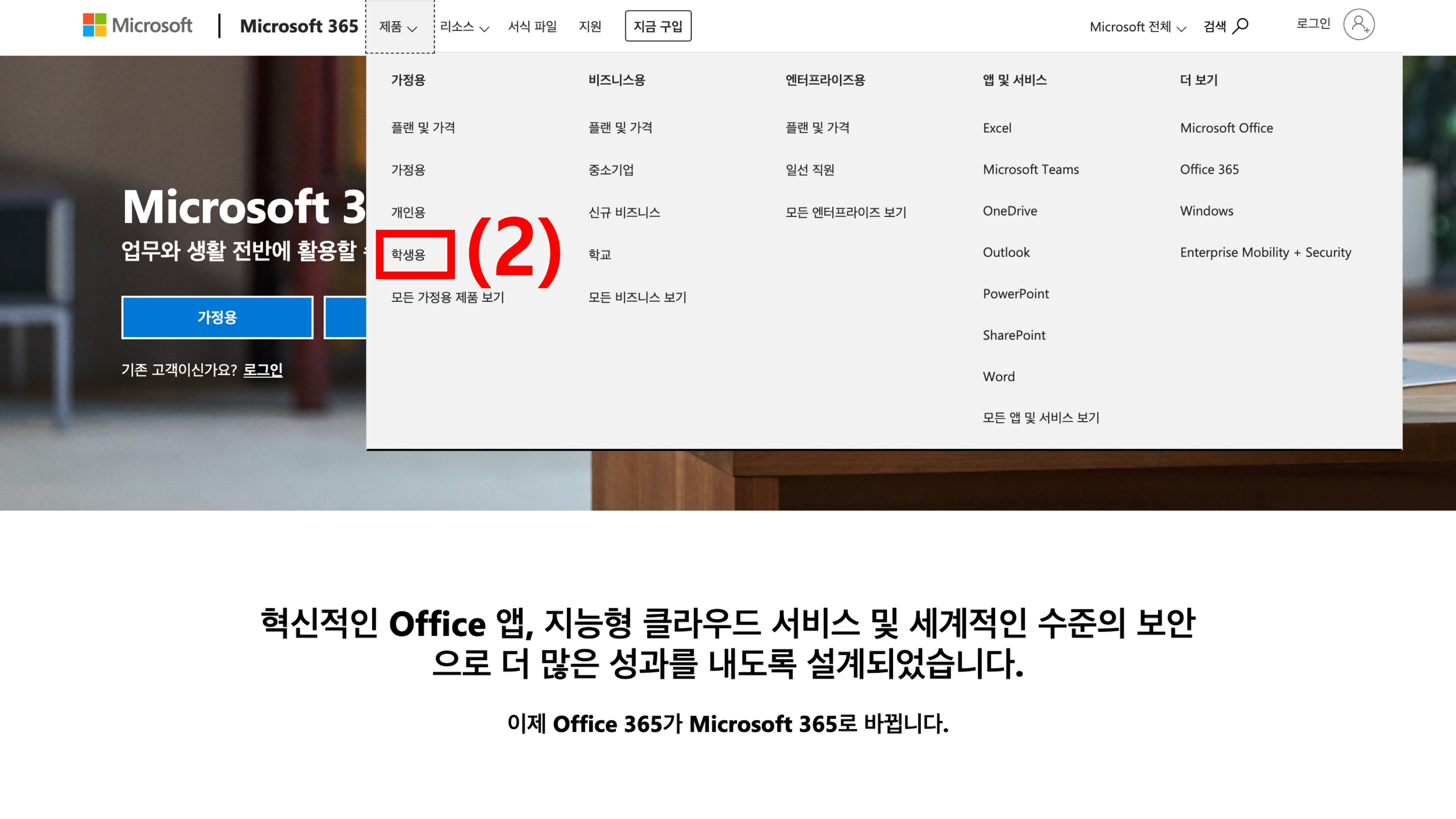
2. 제품 메뉴에서 '학생용' 버튼을 클릭해줍니다. (마이크로소프트는 학생용 제품 뿐만 아니라 가정용, 개인용, 비즈니스용 등 다양한 용도의 소프트웨어 제품을 판매하고 있습니다.)

3. 학교 웹메일을 입력할 차례입니다! 본인이 소속된 학교의 홈페이지로 이동 > 웹메일 주소를 확인! > 해당 웹메일 주소를 (3)입력창에 입력! 해주시면 됩니다.

4. ac.kr 형태로 된 대학교 웹메일 입력 후
5. 파란색 모양의 '시작하기' 버튼을 클릭합니다.

6. 학생과 교사 중 해당되는 것을 선택하라는 메뉴에서 '학생입니다.'를 선택해줍니다.

7. '계정 생성' 차례입니다. 먼저 성, 이름, 암호를 만들어 줍니다.
그 다음 본인의 대학교 홈페이지로 접속해 웹메일을 확인해줍니다. 학교 웹메일에서 받은 코드를 입력해줍니다.
8. '시작' 버튼을 클릭합니다.

9. 로그인 된 화면으로 이동하는데 우측 상단에 'Office 설치' 버튼을 클릭해줍니다.

10. 'Premium Office 앱' 버튼을 클릭해줍니다.

11. 그러면 구글 크롬(Chrome) 기준 화면 좌측 하단에 설치 파일이 생성되며 다운로드가 시작됩니다. 설치 파일 다운로드가 완료되면 해당 파일 (맥북의 경우 .pkg)파일을 클릭하여 실행 및 설치를 시작해주시면 됩니다.
MS오피스 대학생 무료로 이용하는 방법 잘 보셨나요? 많은 학생들이 어렵게 생각을 하던데 제 글을 보고 유익하셨으면 좋겠습니다. 이상 친절한 백곰곰이었습니다.
'IT정보' 카테고리의 다른 글
| 번개장터 사기 신고 및 사기꾼 판별법 (2) | 2020.04.28 |
|---|---|
| 번개장터 해킹 미리 예방하는 방법! (0) | 2020.04.27 |
| 번개장터 탈퇴 방법, 터치 몇 번으로 초간단하게! (0) | 2020.04.21 |
| 페북 다크모드 설정 하는 법(초간단!) (0) | 2020.04.21 |
| 인스타그램 계정 비활성화 및 해제, 터치 몇 번으로 쉽고 간단하게! (0) | 2020.04.13 |